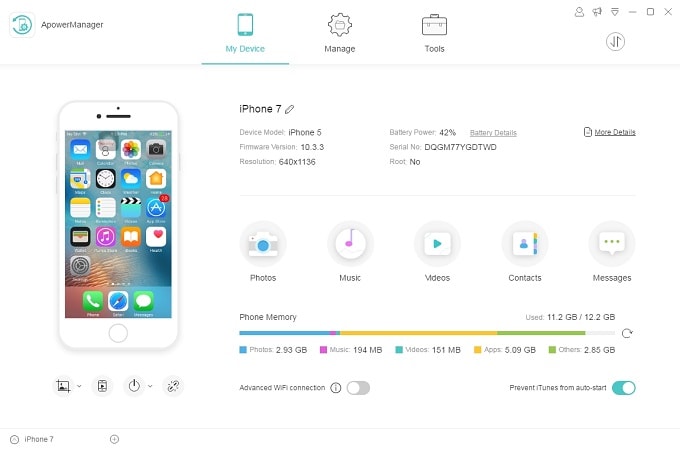[已解決] 如何更好地管理 iPhone 上的應用程序?
App Store 中有超過 2 萬個應用程序。 不僅它們中的每一個都可以安裝在您的 iPhone 上,而且我們非常確定您下載的少數幾個已經弄亂了您的 iPhone 主屏幕。 您可能正在尋找一種更好的方式來管理您的應用程序,以便在需要使用它們時輕鬆快速地訪問它們。 畢竟,引入應用程序是為了讓我們的生活更高效、更美好。
我們非常清楚,當它們是一組五顏六色的混雜圖標時,管理它們的麻煩可能會讓人抓狂。 這就是為什麼我們提出這篇文章來幫助您了解如何更好地管理 iPhone 上的應用程序。 所以,繼續閱讀並準備好像專業人士一樣管理您的 iPhone 應用程序!!
第 1 部分:如何在 iPhone 屏幕上移動或刪除應用程序?
首先,我們將學習如何在 iPhone 主屏幕上移動或刪除應用程序。
好吧,在 iPhone 屏幕上移動應用程序有兩種方法。 啟動應用程序圖標菜單或進入抖動模式。
步驟 1: 在 iPhone 主屏幕上選擇一個應用程序。
步驟 2: 按住應用程序圖標 1 秒鐘。
步驟 3: 單擊編輯主屏幕。
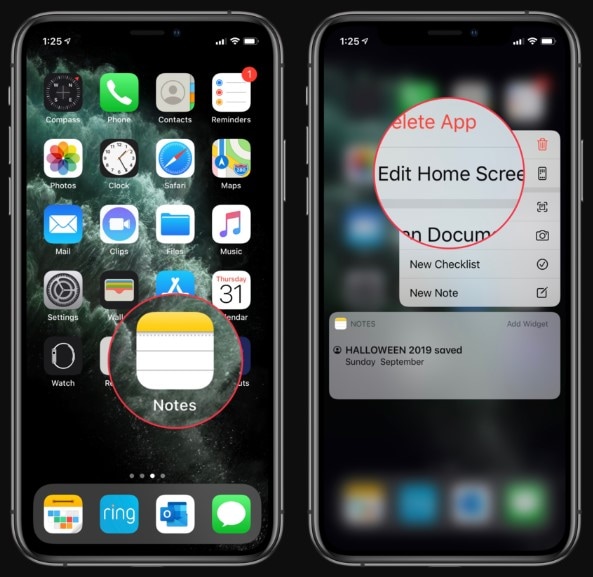
您現在將進入熟悉的抖動模式界面。 在這個階段,您可以將您的應用程序移動到您想要的任何文件夾或頁面。 完成後,單擊設備右上角的“完成”按鈕。 好吧,到達那裡的最快方法是只需按住目標應用程序 2 秒鐘即可進入微動模式。
這就是您可以在 iPhone 屏幕上移動應用程序的方式。
現在,讓我們學習如何刪除 iPhone 屏幕上的應用程序。 好吧,這很簡單,您只需在 iPhone 上按照以下步驟操作即可-
步驟 1: 在 iPhone 主屏幕上找到您要刪除的應用程序。
步驟 2: 按住應用程序圖標 1 秒鐘。
步驟 3: 當您看到菜單選項時單擊刪除應用程序,就是這樣。
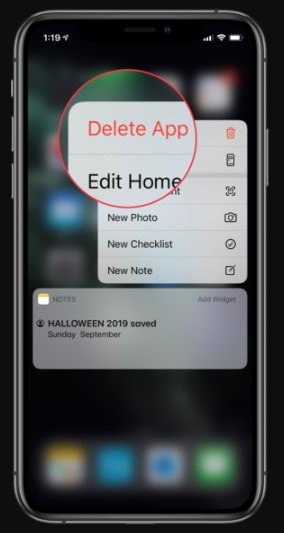
想要刪除多個應用程序? 如果是這樣,請按照以下步驟操作:
步驟 1: 在 iPhone 主屏幕上選擇一個應用程序。
步驟 2: 按住應用程序圖標 2 秒鐘。
步驟 3: 單擊您要刪除的每個應用程序圖標左上角的“X”。
步驟 4: 完成後單擊設備右上角的“完成”按鈕。
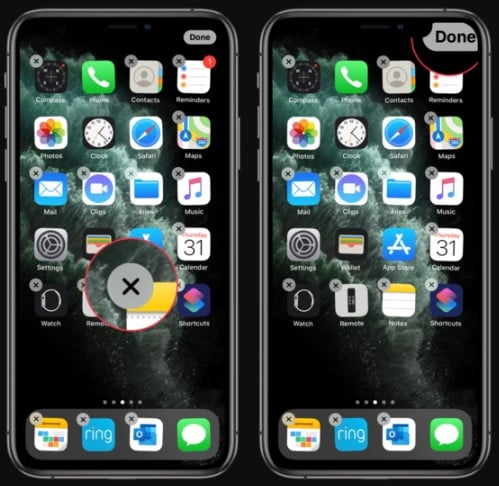
這就是您可以刪除 iPhone 屏幕上的應用程序的方法。
第 2 部分:如何使用 DrFoneTool 數據橡皮擦刪除數據?
無論您出於什麼原因刪除 iPhone 上的數據, DrFoneTool – 數據橡皮擦 (iOS) 可以幫助您輕鬆完成工作。 在它的幫助下,您可以永久擦除 iPhone 上的數據,有選擇地擦除照片、聯繫人等數據,清除不需要的數據以加快 iPhone 速度等等。
在這裡,我們將幫助您了解如何使用 DrFoneTool – 數據橡皮擦 (iOS) 來刪除您 iPhone 上的數據。
步驟 1: 運行 DrFoneTool – Data Eraser (iOS) 並在所有選項中選擇“Data Erase”。 並在數字電纜的幫助下將您的 iPhone 連接到計算機。
步驟 2: 在下一個屏幕上,您將看到三個選項 –
- 選擇擦除所有數據以擦除 iPhone 上的所有內容。
- 選擇擦除私人數據以選擇性地擦除您的個人數據,例如聯繫人、通話記錄、照片等。
- 如果您想要擦除垃圾文件、擦除不需要的應用程序、擦除大文件以及整理 iPhone 上的照片,請選擇釋放空間。
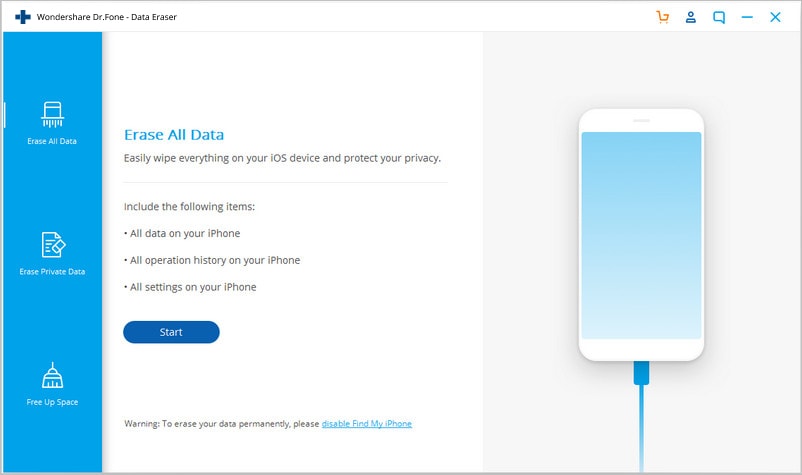
步驟 3: 無論您選擇哪個選項,該軟件只需幾分鐘即可幫助您輕鬆快速地完成工作。
正如您現在所見,DrFoneTool – Data Eraser (iOS) 是一款方便的應用程序,可用於清除 iPhone 上不需要的數據和應用程序。
第 3 部分:管理 iPhone 應用程序的最佳應用程序
現在進入重點——如何更好地管理 iPhone 上的應用程序。 好吧,有很多應用程序可以幫助您更輕鬆、更快捷地完成工作。 在這裡,我們將介紹管理 iPhone 應用程序的前 3 個應用程序:
1:iTunes
作為 Apple 的 iPhone 官方文件管理器應用程序,iTunes 具有訪問 iPhone 上安裝的應用程序的功能。 您所要做的就是將您的 iDevice 連接到計算機並運行 iTunes。 然後,您可以點擊 apt 選項為您的 iDevice 上的應用程序選擇佈局。 您還可以安排他們的應用程序圖標,您需要做的就是雙擊 iTunes 中的鏡像屏幕並將其放在您想要的位置。 iTunes 是一款適用於 Apple Mac 和 Windows PC 的免費應用程序。 因此,無需進一步添加,請訪問 iTunes 站點並將其安裝在您的系統上。

2:應用管家
下一個推薦的 iPhone 應用程序管理器就是 AppButler。 您可以從 App Store 獲得它,它是最早管理應用程序的應用程序之一而廣受歡迎。 對於喜歡定制主屏幕的用戶來說,這是一個理想的選擇。 這將使您能夠創建多種類型的文件夾來放置您的應用程序,使您能夠將應用程序圖標更改為圖片,等等。 如果您的 iDevice 的主屏幕經常被堵塞,那麼您可以使用此應用程序在您的應用程序之間引入空格或換行符。 總而言之,AppButler 是 iPhone 最佳應用管理器的不錯選擇。
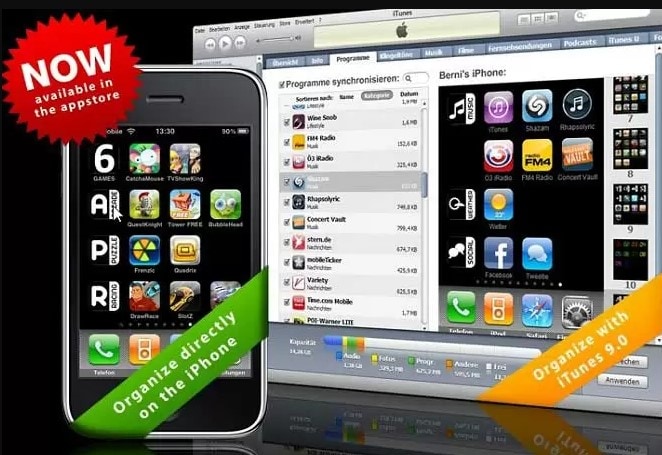
3:電源管理器
ApowerManager 是一款適用於 iPhone 的專業文件管理器應用程序,是一款桌面工具,具有強大的功能,讓您可以做的比您想像的要多得多。 在它的幫助下,您可以查看保存在設備上的應用程序並安裝商店中無法訪問的應用程序。 此外,您可以從選定的應用程序或遊戲中導出數據並將其存儲在您的系統中。 只需單擊幾下,您就可以管理您的應用程序。 更重要的是?? 您可以同時管理兩個甚至更多設備。